¿Quiere aumentar el rendimiento de su máquina virtual? Aquí encontrará todo lo que necesita saber antes de asignar más núcleos de CPU a una máquina virtual.
Las máquinas virtuales (VM) son una bendición si desea ejecutar varios sistemas operativos en su estación de batalla de una PC sin modificar la configuración de arranque. Pero al igual que todas las demás tecnologías, las máquinas virtuales tienen sus limitaciones y su incapacidad para aprovechar al máximo el hardware del host es su mayor desventaja. Este problema es aún más evidente en el caso de máquinas virtuales que se ejecutan en hipervisores de tipo 2 como VirtualBox y VMWare Workstation, ya que tienen acceso limitado a los recursos del sistema.
Afortunadamente, existen formas de aumentar la cantidad de recursos asignados a una VM, incluidos los núcleos de la CPU. Pero la verdadera pregunta es: ¿cuántos núcleos debería otorgarle a una máquina virtual para obtener el máximo rendimiento sin tener problemas de estabilidad?
¿Qué son los núcleos de CPU físicos y lógicos?
Antes de analizar la cantidad de núcleos que debe asignar a una máquina virtual, es importante comprender la diferencia entre núcleos físicos y lógicos en su sistema. Los núcleos físicos, simplemente llamados núcleos, son los componentes de hardware reales involucrados en todo tipo de tareas de procesamiento dentro del chip de su CPU.
Los núcleos lógicos, por otro lado, se basan en el concepto de hyperthreading. En pocas palabras, el hyperthreading es una característica que divide un núcleo físico en múltiples (generalmente dos) núcleos lógicos. La cantidad de núcleos lógicos se puede calcular multiplicando la cantidad de núcleos físicos por los subprocesos (tareas independientes o flujos de datos) que cada núcleo puede ejecutar.
Por ejemplo, mi Ryzen 5 5600X tiene seis núcleos físicos y 12 subprocesos, y cada núcleo puede ejecutar dos subprocesos. Por tanto, mi sistema tiene 12 núcleos lógicos.
Cómo comprobar el número de núcleos de tu CPU
si estas encendido ventanas 11, puede utilizar el Administrador de tareas para verificar la cantidad de núcleos físicos y lógicos de su procesador:
- Haga clic derecho en el Comenzar botón y seleccione Administrador de tareas.
- Navega hasta el Actuación pestaña.
- El número de núcleos físicos y lógicos será visible debajo del UPC submenú.
Asegúrese de anotar la cantidad de núcleos físicos porque será útil cuando asigne los procesadores a sus máquinas virtuales.
¿Cuántos núcleos debo asignar a mi VM?
Como regla general, asignar entre el 50 y el 75 % de los núcleos físicos a una máquina virtual ofrece el mejor equilibrio entre rendimiento y estabilidad. Sin embargo, nunca debe asignar más que la cantidad máxima de núcleos físicos disponibles en su sistema. Incluso el mejores CPU no podrá alimentar la máquina host sin tener problemas de estabilidad si asigna todos los núcleos físicos a una VM. El aumento de rendimiento que obtendrá al asignar cada núcleo físico no justifica el riesgo de colapsar todo el sistema. Diablos, comprometer demasiado los núcleos de su CPU puede provocar una reducción del rendimiento y problemas de latencia, ya que el host y la VM comenzarán a competir por los núcleos libres.
Para complicar más las cosas, VirtualBox enumera sus núcleos lógicos como procesadores en la configuración, no el núcleos físicos. Cuando abro la configuración de VirtualBox en mi PC, me permite asignar los 12 de mi Ryzen 5 5600X núcleos lógicos como procesadores a una VM, que es algo que deberías nunca hacer.
La mejor práctica es verificar la cantidad de núcleos físicos disponibles en su CPU a través del Administrador de tareas y asignar la mitad de ese número dentro de la configuración de VirtualBox. Por ejemplo, normalmente asigno tres "procesadores" a una máquina virtual, que es exactamente la mitad del tiempo núcleos físicos en mi CPU. De esta manera, puedo disfrutar de un rendimiento sólido en mis máquinas virtuales sin preocuparme por BSOD o fallas en mi equipo.
Cómo aumentar la cantidad de núcleos de CPU en VirtualBox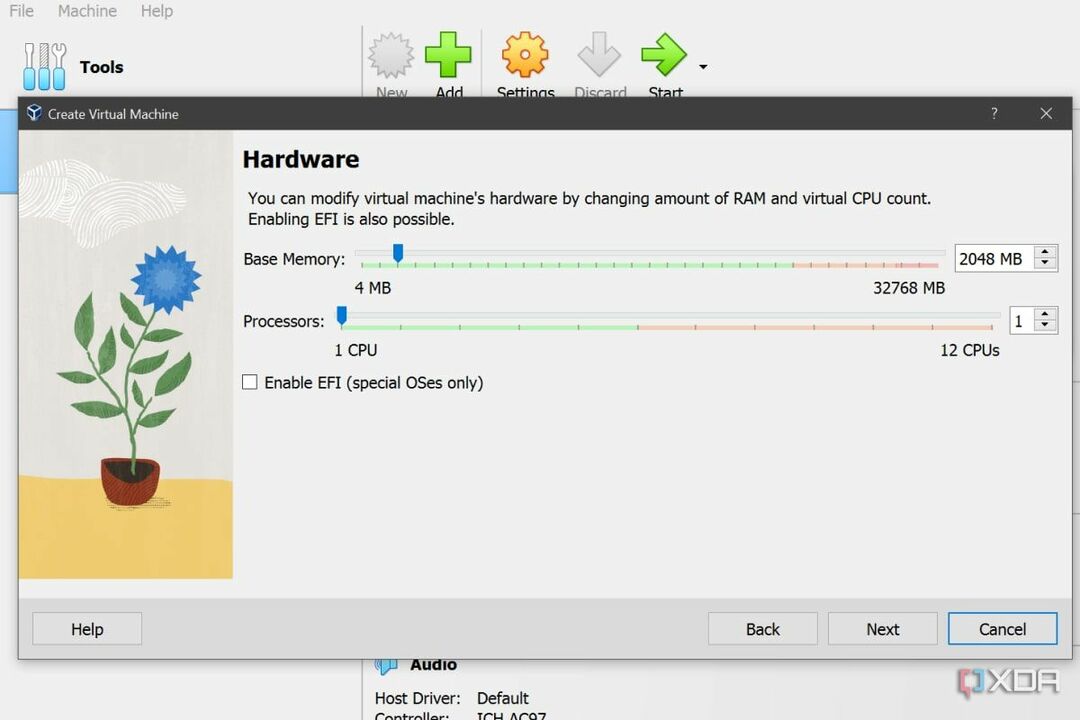
VirtualBox te permite asignar núcleos de CPU a una máquina virtual en el momento de su creación. Pero puedes reasignar los procesadores a dicha VM más adelante siguiendo estos pasos:
- Seleccione la máquina virtual de su elección y haga clic en el Ajustes opción.
- Dirigirse a Sistema y haga clic en el Procesador pestaña.
- Arrastrar el Control deslizante de procesadores hacia la derecha para aumentar los núcleos asignados a la máquina virtual.
- Prensa DE ACUERDO para guardar los cambios.
¡Y eso es! Asignar más núcleos a su máquina virtual es una de las formas más sencillas de mejorar su rendimiento. Como mencioné anteriormente, otorgar la mitad de sus núcleos físicos a una VM es suficiente para que su VM tenga mayor capacidad de respuesta sin exponer el sistema host a problemas de estabilidad.
También puede habilitar el paso de GPU en ciertos hipervisores para mejorar los juegos y la edición de video. capacidades de sus máquinas virtuales. Lamentablemente, VirtualBox no combina bien con las partes gráficas, pero puedes consultar nuestro guía sobre usando su GPU con este hipervisor si desea mejorar el rendimiento de su VM cuando ejecuta cargas de trabajo gráficamente exigentes. Si aún no ha habilitado la virtualización, asegúrese de consultar nuestro paso a paso. guía sobre cómo hacerlo en Windows 11.